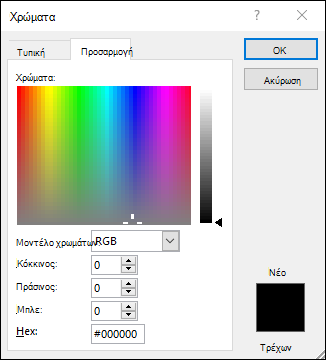Μπορείτε να κάνετε τα δεδομένα στα φύλλα εργασίας σας πιο εμφανή, αλλάζοντας το χρώμα γραμματοσειράς των κελιών ή μιας περιοχής κελιών, μορφοποιώντας το χρώμα των καρτελών του φύλλου εργασίας ή αλλάζοντας το χρώμα των τύπων.
Για πληροφορίες σχετικά με την αλλαγή του χρώματος φόντου των κελιών ή την εφαρμογή μοτίβων ή χρωμάτων γεμίσματος, ανατρέξτε στο θέμα Προσθήκη ή αλλαγή του χρώματος φόντου των κελιών.
Αλλαγή του χρώματος κειμένου για ένα κελί ή μια περιοχή κελιών
-
Επιλέξτε το κελί ή την περιοχή κελιών που περιέχει τα δεδομένα που θέλετε να μορφοποιήσετε. Μπορείτε επίσης να επιλέξετε μόνο ένα τμήμα του κειμένου μέσα σε ένα κελί.
-
Στην Κεντρική καρτέλα, επιλέξτε το βέλος δίπλα στο στοιχείο Χρώμα γραμματοσειράς
-
Στην περιοχή Χρώματα θέματος ή Βασικά χρώματα, επιλέξτε ένα χρώμα.
Συμβουλή: Για να εφαρμόσετε το χρώμα κειμένου που επιλέξατε πιο πρόσφατα, στην Κεντρική καρτέλα, επιλέξτε Χρώμα γραμματοσειράς.
Σημείωση: Μπορείτε επίσης να αλλάξετε τη γραμματοσειρά, το μέγεθος και το χρώμα των σχολίων στο φύλλο εργασίας σας.
Εφαρμογή προσαρμοσμένου χρώματος
Εάν θέλετε ένα συγκεκριμένο χρώμα γραμματοσειράς, δείτε πώς μπορείτε να συγχωνεύσετε το προσαρμοσμένο χρώμα σας:
-
Επιλέξτε Κεντρική > βέλος Χρώμα γραμματοσειράς
-
Στην καρτέλα Προσαρμοσμένα, στο πλαίσιο Χρώματα, επιλέξτε το χρώμα που θέλετε.
Εάν γνωρίζετε τους αριθμούς χρωμάτων για ένα συγκεκριμένο χρώμα, επιλέξτε RGB (Κόκκινο, Πράσινο, Μπλε) ή HSL (Απόχρωση, Κορεσμός, Φωτεινότητα) στο πλαίσιο Μοντέλο χρώματος και, στη συνέχεια, εισαγάγετε τους αριθμούς που ταιριάζουν ακριβώς με την απόχρωση που θέλετε.
Συμβουλή: Για να αντιγράψετε γρήγορα ένα χρώμα γραμματοσειράς που χρησιμοποιείται σε άλλα κελιά, επιλέξτε ένα κελί με το συγκεκριμένο χρώμα γραμματοσειράς και κάντε διπλό κλικ στο Πινέλο μορφοποίησης
Μορφοποίηση του χρώματος μιας καρτέλας φύλλου εργασίας
-
Κάντε δεξί κλικ στην καρτέλα φύλλου εργασίας της οποίας το χρώμα θέλετε να αλλάξετε.
-
Επιλέξτε Χρώμα καρτέλας και, στη συνέχεια, επιλέξτε το χρώμα που θέλετε.
Το χρώμα της καρτέλας αλλάζει, αλλά όχι το χρώμα της γραμματοσειράς. Όταν επιλέγετε ένα σκούρο χρώμα για την καρτέλα, η γραμματοσειρά γίνεται λευκή, ενώ όταν επιλέγετε ένα ανοιχτό χρώμα για την καρτέλα, η γραμματοσειρά γίνεται μαύρη.